„Explorer“ sistemos skambučio klaida.exe - kaip tai ištaisyti
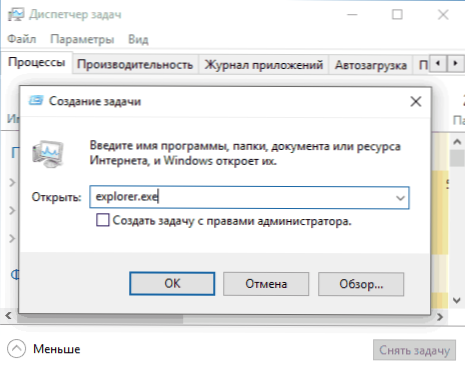
- 4817
- 251
- Mrs. Marcos Rippin
Kartais paleidęs kitų programų laidininką ar nuorodas, vartotojas gali susidurti su klaidų langu su „Explorer“ antrašte.EXE ir tekstas „Klaida skambinant“ (taip pat galite pamatyti klaidą, o ne įkelti OS darbalaukio lentelę). Klaida gali pasireikšti „Windows 10“, 8.1 ir „Windows 7“, o jo priežastys ne visada yra aiškios.
Šiose instrukcijose išsamiai apie galimus problemos išsprendimo būdus: „Klaida skambinant“ iš „Explorer“.exe, taip pat tai, ką tai gali sukelti.
Paprasti korekcijos metodai
Aprašyta problema gali būti ir laikinas „Windows“ nesėkmė, ir trečiosios partijos programų rezultatas, o kartais - OS sistemos failų sugadinimas ar pakeitimas arba pakeitimas.
Jei ką tik susidūrėte su nagrinėjama problema, pirmiausia rekomenduoju išbandyti keletą paprastų būdų, kaip sutvarkyti klaidą sistemos skambučio metu:
- Užpildykite kompiuterį. Be to, jei turite „Windows 10“, įdiegta 8.1 arba 8, būtinai naudokite „perkrovimo“ elementą, o ne darbo ir pakartotinio užklupimo pabaigą.
- Naudodami „Ctrl+Alt+Del“ klavišus, atidarykite užduočių tvarkyklę, pasirinkite „File“ - „Paleiskite naują užduotį“ meniu - Enter. Enter Tyrinėtojas.Exe Ir spustelėkite Enter. Patikrinkite, ar klaida vėl pasirodo.
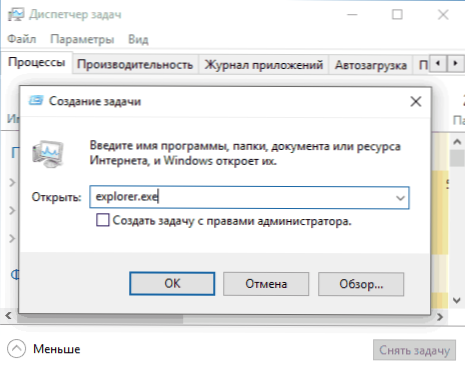
- Jei turite sistemos atkūrimo taškus, pabandykite juos naudoti: Eikite į valdymo skydelį („Windows 10“ galite naudoti paiešką užduočių skydelyje paleidimui) - Restauravimas - Sistemos atkūrimo paleidimas. Ir naudokite atkūrimo tašką prieš klaidos pasirodymą: tai yra gana įmanoma, neseniai įdiegtos programos ir ypač pataisymai ir pataisos, sukėlė problemą. Skaitykite daugiau: „Windows 10“ atkūrimo taškai.
Jei siūlomos galimybės nepadėjo, išbandykite šiuos metodus.
Papildomi „Explorer“ ištaisymo būdai.Exe - klaida sistemos skambučio metu "
Dažniausia klaidos priežastis yra svarbių „Windows“ sistemos failų žala (arba pakaitalas) ir tai galima pataisyti pastatytomis sistemomis.
- Pradėkite komandinę eilutę administratoriaus vardu. Atsižvelgiant į tai, kad su nurodyta klaida, kai kurie paleidimo metodai gali neveikti, aš rekomenduoju šį kelią: Ctrl + Alt + Del - Task Manager - Failas - Pradėkite naują užduotį - Cmd.Exe (Ir nepamirškite atkreipti dėmesį į elementą „Sukurkite užduotį su administratoriaus teisėmis“).
- Komandos eilutėje atlikite posūkius po šių dviejų komandų:
- Disp /Online /CleanUp-Image /RestoreHealth
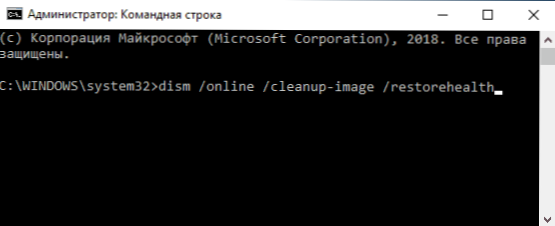
- SFC /Scannow
Užbaigus komandas (net jei kai kurie iš jų pranešė apie problemas atkuriant), uždarykite komandų eilutę, paleiskite kompiuterį iš naujo ir patikrinkite, ar klaida buvo išsaugota. Skaitykite daugiau apie šias komandas: „Windows 10“ sistemos failų vientisumas ir atkūrimas (tinka ankstesnėms OS versijoms).
Jei ši parinktis nėra naudinga, pabandykite atlikti švarų „Windows“ atsisiuntimą (jei problema nėra išlaikyta po švarios apkrovos, tada priežastis, matyt, kai kuriose neseniai įdiegtose programoje), taip pat patikrinkite, ar kietajame diske nėra klaidų (klaidų ( Ypač jei anksčiau buvote įtarimai, kad jam nėra gerai).
- « „Windows 10“ parduotuvių programos nėra prijungtos prie interneto
- „Windows 10“ žaidimų skydelis - kaip naudoti »

